-
-
Automatiser le déploiement de l'agent NetScaler sur VMware ESXi
-
Configurer la reprise après sinistre pour la haute disponibilité
-
Configurer les agents NetScaler pour un déploiement multisite
-
Migrer un déploiement NetScaler Console à serveur unique vers un déploiement haute disponibilité
-
Intégrer NetScaler Console à Citrix Virtual Desktop Director
-
-
-
Comment rechercher des instances à l'aide des valeurs des balises et des propriétés
-
Mises à jour centralisées de la base de données GeoIP via NetScaler Console
-
Gérer les partitions d'administration des instances NetScaler
-
Forcer une instance NetScaler secondaire à rester secondaire
-
Provisionner des instances NetScaler VPX™ sur SDX à l'aide de NetScaler Console
-
Répliquer les configurations d'une instance NetScaler à une autre
-
-
Configurer NetScaler Console en tant que serveur de licences Flexed ou Pooled
-
-
Mettre à niveau une licence perpétuelle dans NetScaler VPX vers la capacité NetScaler Pooled
-
Mise à niveau d'une licence perpétuelle dans NetScaler MPX vers la capacité NetScaler Pooled
-
Mettre à niveau une licence perpétuelle dans NetScaler SDX vers la capacité NetScaler Pooled
-
Capacité NetScaler Pooled sur les instances NetScaler en mode cluster
-
-
Configurer une deuxième carte réseau pour accéder à NetScaler Console
-
Configurer une deuxième carte réseau sur l'agent
-
Instantanés de VM de NetScaler Console dans un déploiement haute disponibilité
-
Créer des gestionnaires et des utilisateurs SNMP pour l'agent NetScaler
-
Utiliser le tableau de bord de gestion du stockage des données
This content has been machine translated dynamically.
Dieser Inhalt ist eine maschinelle Übersetzung, die dynamisch erstellt wurde. (Haftungsausschluss)
Cet article a été traduit automatiquement de manière dynamique. (Clause de non responsabilité)
Este artículo lo ha traducido una máquina de forma dinámica. (Aviso legal)
此内容已经过机器动态翻译。 放弃
このコンテンツは動的に機械翻訳されています。免責事項
이 콘텐츠는 동적으로 기계 번역되었습니다. 책임 부인
Este texto foi traduzido automaticamente. (Aviso legal)
Questo contenuto è stato tradotto dinamicamente con traduzione automatica.(Esclusione di responsabilità))
This article has been machine translated.
Dieser Artikel wurde maschinell übersetzt. (Haftungsausschluss)
Ce article a été traduit automatiquement. (Clause de non responsabilité)
Este artículo ha sido traducido automáticamente. (Aviso legal)
この記事は機械翻訳されています.免責事項
이 기사는 기계 번역되었습니다.책임 부인
Este artigo foi traduzido automaticamente.(Aviso legal)
这篇文章已经过机器翻译.放弃
Questo articolo è stato tradotto automaticamente.(Esclusione di responsabilità))
Translation failed!
Configurer une carte réseau secondaire pour accéder à l’agent NetScaler®
Vous pouvez configurer deux cartes réseau sur un agent. Grâce à l’architecture à double carte réseau, l’agent pourra :
-
Établir la communication entre l’agent et les instances NetScaler - Vous pouvez utiliser la première carte réseau pour isoler le trafic reçu et envoyé via NetScaler Console, ainsi que pour communiquer entre NetScaler Console et ses instances NetScaler gérées dans un autre réseau.
-
Établir la communication entre l’agent et NetScaler Console - Vous pouvez utiliser la seconde carte réseau pour gérer NetScaler Console qui se trouve sur un réseau et effectuer des tâches administratives.
Remarque
Vous ne pouvez pas interchanger les fonctionnalités et la configuration des deux cartes réseau.
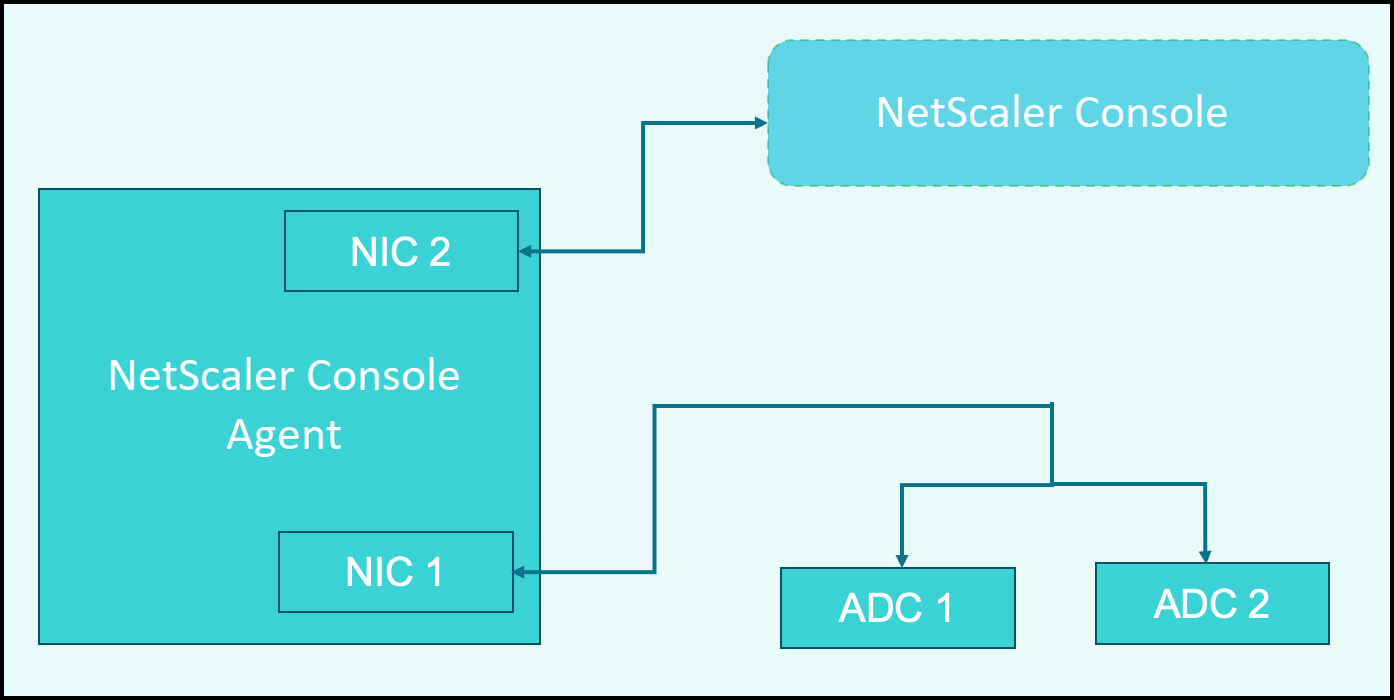
Dans ce scénario, en tant qu’administrateur, vous pouvez :
-
Configurer l’adresse IP pour le trafic entre NetScaler Console et ses instances NetScaler gérées.
-
Configurer l’adresse IP pour la gestion du logiciel NetScaler Console afin d’effectuer toutes les tâches administratives dans le logiciel.
Remarque
Il n’est pas obligatoire de configurer des cartes réseau doubles pour un agent. C’est facultatif et n’est requis que lorsque le trafic entre l’agent, NetScaler Console et les instances NetScaler doit être séparé.
Modifier les adresses réseau IPv4 de la carte réseau à l’aide de l’interface de ligne de commande
-
Ouvrez une connexion SSH à la console de l’agent NetScaler à l’aide d’un client SSH, tel que PuTTY.
-
Connectez-vous à l’aide des informations d’identification nsrecover/nsroot et passez à l’invite de commande du shell.
-
Exécutez la commande ifconfig. Vous pouvez voir les détails des deux cartes réseau que vous avez configurées :
-
Carte réseau 1 – Pour la communication entre l’agent et NetScaler
-
Carte réseau 2 – Pour la communication entre l’agent et NetScaler Console
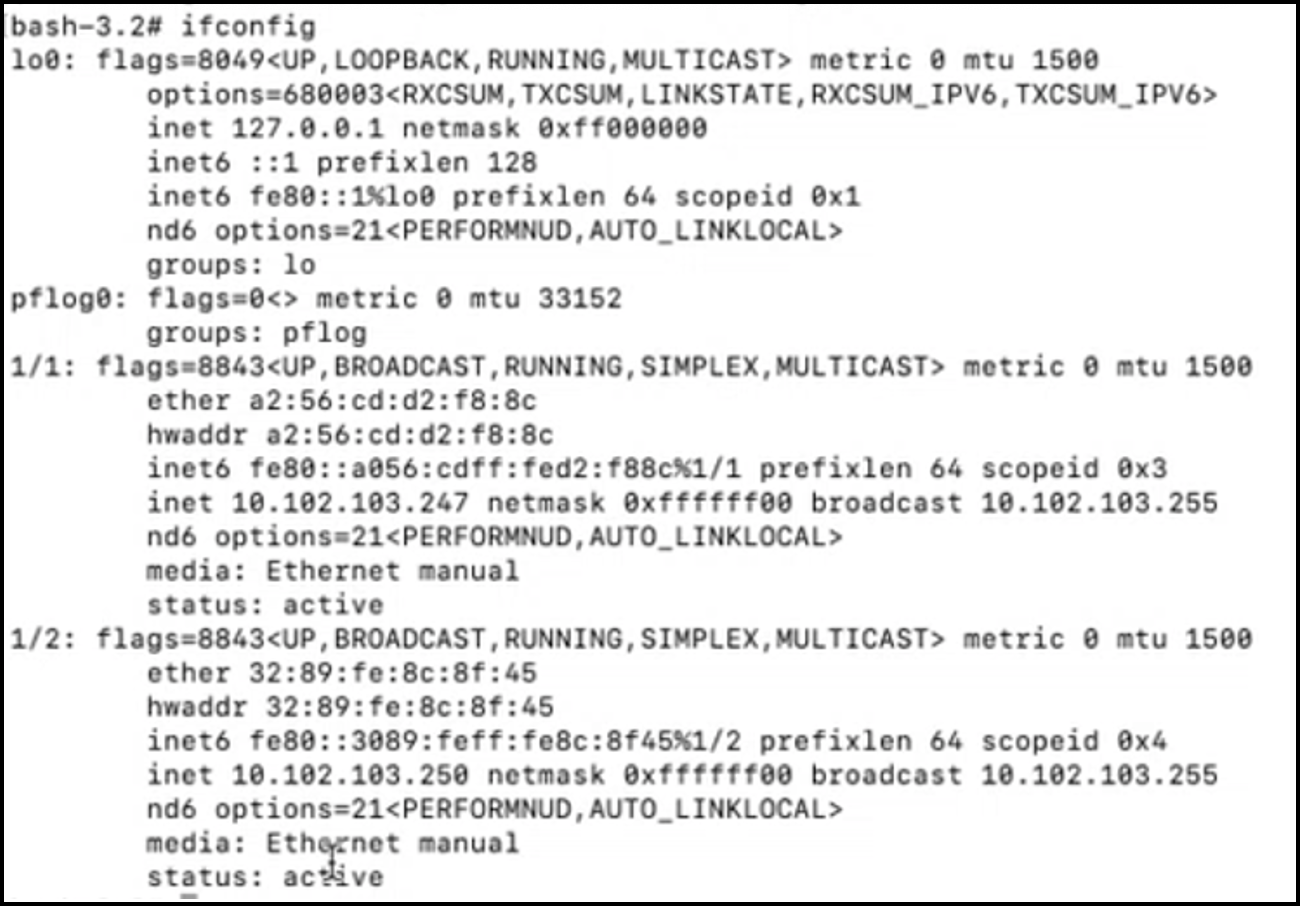
-
-
Exécutez la commande networkconfig. Un menu apparaît, vous permettant de définir ou de modifier les adresses réseau IPv4.
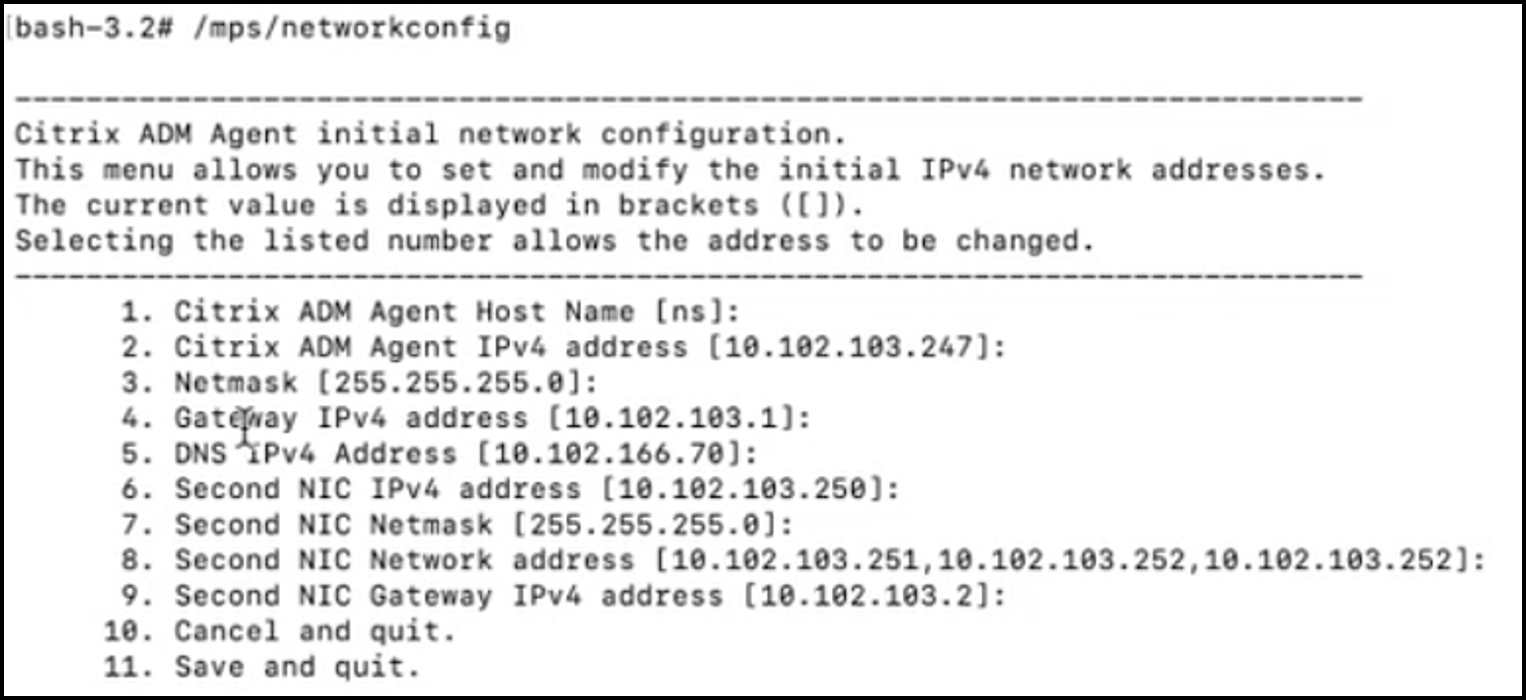
Remarque
L’adresse réseau de la seconde carte réseau peut prendre plusieurs valeurs IP.
-
Sélectionnez un élément de menu à modifier. Enregistrez et quittez les paramètres.
Partager
Partager
This Preview product documentation is Cloud Software Group Confidential.
You agree to hold this documentation confidential pursuant to the terms of your Cloud Software Group Beta/Tech Preview Agreement.
The development, release and timing of any features or functionality described in the Preview documentation remains at our sole discretion and are subject to change without notice or consultation.
The documentation is for informational purposes only and is not a commitment, promise or legal obligation to deliver any material, code or functionality and should not be relied upon in making Cloud Software Group product purchase decisions.
If you do not agree, select I DO NOT AGREE to exit.